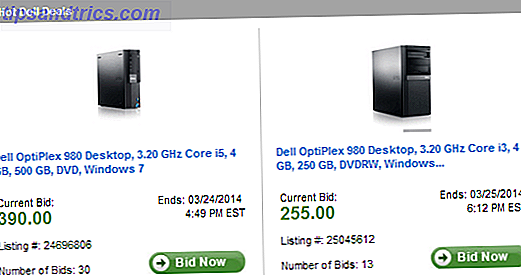Il n'y a aucune raison pour que Linux et Android ne s'entendent pas bien, après tout, ils sont à peu près cousins. Vous avez probablement entendu parler d'applications qui vous permettent de contrôler à distance un appareil Android à partir du bureau. Comment gérer mon Android à partir de mon PC? Rencontrez AirDroid 3 Comment gérer mon Android à partir de mon PC? Rencontrez AirDroid 3 Pour une connexion transparente entre votre Android et votre PC ou Mac, vous devez essayer AirDroid 3. Vous pouvez même refléter l'écran de votre appareil sur votre ordinateur! Lire la suite . Il existe également des applications qui font l'inverse et permettent de contrôler un ordinateur Windows à partir d'un appareil Android Comment contrôler votre PC Windows 8 à partir de votre appareil mobile Comment contrôler votre PC Windows 8 à partir de votre appareil mobile Parfois, il est agréable de simplement brancher votre ordinateur portable dans un téléviseur HD et regarder un peu Netflix - jusqu'à ce que vous devez mettre en pause ou régler le volume. Ensuite, vous devez vous lever et marcher à travers ... Lire la suite.
Les utilisateurs de Linux ne doivent pas se sentir exclus. Nous avons découvert plus qu'assez d'applications capables de transformer vos Androids en puissants contrôleurs à distance Linux, et aujourd'hui, nous présenterons certaines de nos meilleures découvertes.
Pourquoi utiliser une application distante?
Puisque notre objectif est de contrôler l'ordinateur à partir d'un appareil mobile, dans la plupart des cas, il sera nécessaire d'installer des logiciels supplémentaires sur l'ordinateur, en plus de simplement télécharger l'application depuis le Play Store. La plupart des logiciels de contrôle à distance (parfois appelés «logiciels de bureau à distance») fonctionnent selon le principe client / serveur. Pour simplifier, cela signifie que vous devez configurer un périphérique en tant que serveur (dans notre cas, c'est l'ordinateur) et installer des applications client sur d'autres périphériques auxquels vous souhaitez vous connecter. Ces appareils clients offrent différents degrés de contrôle sur l'appareil que nous avons désigné comme serveur.

Mais pourquoi utiliser les applications de contrôle à distance en premier lieu? À quelques exceptions près, les raisons sont habituellement soit une question de commodité ou d'urgence. Peut-être que vous essayez de passer plus de temps avec votre famille ou loin de l'écran Comment reconnaître et vaincre votre dépendance à la technologie Comment surmonter votre dépendance à la technologie Surmonter la dépendance technologique ne signifie pas mettre fin à votre utilisation de cette technologie. en utilisant la technologie pour améliorer la qualité de votre vie. Ce guide vous montre comment gérer vos envies en ligne. Lire la suite, mais toujours vouloir effectuer des sauvegardes et surveiller vos téléchargements. Vous avez peut-être oublié de copier un fichier important sur votre clé USB, ou pire encore, vous avez oublié d'éteindre votre PC. Vous pouvez vous assurer que personne ne joue avec vos fichiers lorsque vous êtes loin de votre machine Linux, ou peut-être que vous voulez juste lire et mettre en pause un film sans vous lever du canapé.
D'innombrables scénarios peuvent être imaginés dans lequel les applications de contrôle à distance peuvent sauver votre journée 5 choses utiles que vous pouvez faire avec votre téléphone même quand il est miles 5 choses utiles que vous pouvez faire avec votre téléphone même quand il est miles Vous pouvez jouer avec tout ce que vous voulez, ne le touchez pas. Votre téléphone est. Lire la suite ou simplement vous faire gagner du temps. Dans les environnements professionnels, ils sont souvent utilisés pour le support technique afin de fournir un service d'administration à distance aux utilisateurs, vous pouvez donc aussi les utiliser pour aider les débutants Linux. 4 Communautés utiles pour les nouveaux utilisateurs Linux 4 Communautés utiles pour les nouveaux Utilisateurs de Linux Vous vous demandez peut-être: «Que dois-je faire maintenant? Si vous êtes à ce stade, il est temps de rejoindre une communauté Linux - même si vous avez seulement l'intention de se cacher. Lire la suite .

Les applications diffèrent principalement par deux choses: ce qu'elles peuvent faire et comment elles le font. Certains peuvent seulement agir comme une souris RemoteDroid: Utiliser votre téléphone Android comme une souris sans fil RemoteDroid: Utiliser votre téléphone Android comme une souris sans fil Lire la suite ou vous permettre d'utiliser l'écran Android comme un clavier Comment transformer votre téléphone ou tablette Android en souris et clavier pour Windows Comment transformer votre téléphone ou tablette Android en une souris et un clavier pour Windows Imaginez que vous pouvez contrôler votre PC Windows avec votre Android? Intel Remote Keyboard transforme votre téléphone en une souris et un clavier pour votre PC Intel. Nous vous montrons comment cela fonctionne. Lire la suite . D'autres pourront contrôler une application de bureau particulière, mais pas toutes. Applications de partage de bureau à part entière peuvent refléter le bureau sur votre écran Android et vous permettent d'utiliser l'ordinateur comme si vous étiez juste en face de lui.
Sous la surface, les applications utilisent différents protocoles de contrôle à distance et prennent en charge différents types de connexion (sans fil, Bluetooth, partage de connexion). Bien sûr, il y a aussi la question du prix. Les applications de cette liste sont soit entièrement gratuites (certaines sont également open source), soit offrent une version gratuite totalement fonctionnelle avec des fonctionnalités premium optionnelles. Un autre critère important pour faire la liste était que l'application ne vous oblige pas à vous inscrire à un compte auprès d'un service tiers. Comme vous le verrez, ils sont regroupés par leur objectif principal afin que vous puissiez trouver rapidement le type d'application dont vous avez besoin.
Utilisation d'Android en tant que périphérique
Les touchpads pour ordinateurs portables sont victimes de café, et votre vieille souris peut commencer à fonctionner mal quand vous en avez le plus besoin. Les applications de contrôle à distance pour Android peuvent vous sauver dans de telles situations difficiles, mais vous n'avez pas à attendre qu'un désastre périphérique commence à les utiliser. Ils peuvent être pratiques pour les tâches quotidiennes rapides, aussi.
AndroMouse (Gratuit, Payé - 2, 00 $)

AndroMouse vous permet de contrôler à distance vos systèmes Linux, Windows et OS X via WiFi ou Bluetooth. Pour pouvoir l'utiliser, vous devez d'abord installer l'application serveur sur votre ordinateur et autoriser l'application cliente sur votre Android à s'y connecter. Une fois cela fait, vous pouvez utiliser AndroMouse comme une souris en effectuant des gestes de tapoter, glisser et pincer sur l'écran de votre téléphone, ou en tant que clavier pour faire apparaître du texte sur l'ordinateur. Les fonctions supplémentaires sont très utiles, allant de l'utilisation des touches de fonction (F1-F12), à l'arrêt de l'ordinateur et à la navigation dans des fichiers pour créer des raccourcis et des fonctions personnalisées, et à l'aide de commandes vocales. Il y a aussi le mode Présentation pour basculer à distance les diapositives. Pour se débarrasser des publicités, vous pouvez acheter la version Pro.
Blink Linux Remote Control (Gratuit)

Pour ceux qui ne peuvent pas ou ne veulent pas utiliser le WiFi pour contrôler leur ordinateur, Blink Linux Remote Control propose une solution: installez l'application serveur et laissez l'application cliente accéder via Bluetooth. Les fonctionnalités qu'il a sont peu mais fonctionnelles. Vous pouvez contrôler le curseur en utilisant Blink comme un pavé tactile, et il y a aussi la possibilité de contrôler la reproduction des médias sur Linux (sauter, arrêter, jouer, mettre en pause). L'interface est simple, et vous ne devriez pas avoir de problèmes pour comprendre comment l'utiliser.
DroidMote (Gratuit)
Quand il s'agit d'émuler des périphériques, DroidMote va au-delà de la souris et du clavier, et vous permet de transformer votre Android en une manette ou un joystick. Bien sûr, vous avez besoin du composant serveur sur votre ordinateur, et il a une version gratuite (pour contrôler l'ordinateur à partir d'un appareil Android). Cependant, si vous souhaitez effectuer un contrôle à distance Android-to-Android, vous aurez besoin d'une autre application serveur qui n'est pas gratuite.

Il y a un guide d'utilisation assez détaillé au cas où vous resteriez coincé en essayant de configurer DroidMote. Au lieu de Bluetooth, DroidMote prend en charge la connexion modem / point d'accès entre les périphériques pour les situations où le Wi-Fi n'est pas disponible. C'est une excellente application de contrôle à distance qui peut être utile lorsque vous voulez jouer aux meilleurs jeux Linux Linux a plus que des jeux indépendants: Top 8 des jeux Blockbuster disponibles Linux a plus que des jeux indépendants: Top 8 des jeux Blockbuster disponibles S'il est vrai que Windows a encore une meilleure sélection de jeux, il y a beaucoup de titres "AAA" (les très gros hits) qui sont déjà disponibles sous Linux. Lire la suite chez votre ami, et il y a une pénurie de manettes de jeu supplémentaires.
Partage de bureau entre Linux et Android
L'outil de partage de bureau le plus populaire, TeamViewer 11 Astuces pour utiliser Team Viewer - Le meilleur gestionnaire de connexions Bureau à distance gratuit 11 Conseils pour utiliser Team Viewer - Le meilleur gestionnaire de connexion Bureau à distance gratuit Lorsque vous avez besoin d'un client de bureau distant gratuit avec avancé fonctionnalités, TeamViewer devrait être votre premier choix. Laissez-nous souligner ses caractéristiques uniques. En savoir plus, prend en charge à la fois Linux et Android, mais vous pouvez toujours avoir une raison parfaitement légitime pour l'éviter (par exemple, le fait qu'il ne soit pas open source). Ne vous inquiétez pas, il existe d'excellentes alternatives TeamViewer 12 Excellent, partage d'écran gratuit et accès à distance Outils que vous n'avez pas encore entendu 12 Excellent, partage d'écran gratuit et accès à distance Outils que vous n'avez pas encore entendu Merci à l'accès à distance, vous peut voir et contrôler les écrans de n'importe où. Cela peut vous faire gagner du temps et de la confusion lorsque vous participez à une réunion ou que vous voulez aider quelqu'un. Gardez ces outils de partage d'écran à proximité ... Lire la suite avec des caractéristiques identiques ou très similaires. Beaucoup d'entre eux utilisent la technologie VNC (Virtual Network Computing), qui à son tour utilise le protocole RFB (Remote Framebuffer) pour partager l'écran entre les périphériques et fournir des options d'accès à distance supplémentaires.
bVNC Secure VNC Viewer (Gratuit, payant - 3, 45 $)
bVNC est une application open source avec une version payante que vous pouvez acheter pour remercier le développeur. Cependant, vous pouvez normalement utiliser la version gratuite pour voir et contrôler l'écran de votre système Linux.

L'application bVNC est une visionneuse VNC, ce qui signifie que vous devrez installer un serveur VNC. 4 Utilisations créatives pour un serveur VNC 4 Utilisations créatives pour un serveur VNC Autre que d'utiliser des clients VNC pour se connecter à un ordinateur distant, que pouvez-vous vraiment utiliser des serveurs VNC pour? Lorsque vous vous arrêtez et pensez à ce sujet, la possibilité de se connecter et de contrôler un ... Lire la suite sur votre ordinateur. Les utilisateurs de Linux ont beaucoup d'options; le développeur recommande TightVNC, UltraVNC, TigerVNC ou RealVNC, bien que le cryptage ne soit pas supporté par ce dernier. bVNC met l'accent sur la sécurité, c'est pourquoi il existe plusieurs options pour crypter la connexion. Il peut émuler un pavé tactile ou vous permettre d'utiliser Android comme une souris avec un soutien pour les gestes de l'écran tactile. Vous pouvez enregistrer des sessions, zoomer et mettre à l'échelle le bureau Linux sur l'écran Android, et partager le texte dans le presse-papiers entre Android et PC.
Bureau à distance Chrome (gratuit)
Le produit de partage d'écran de Google, Chrome Remote Desktop, est probablement le moyen le plus simple pour les utilisateurs de Chrome de connecter des appareils Android à une machine Linux.

Tout ce que vous avez à faire est d'installer l'application mobile et d'ajouter son homologue de bureau à Chrome. L'ordinateur et l'appareil Android seront appariés et la session protégée par un code PIN. Pour voir votre écran Linux sur l'appareil Android, vous devez être connecté au même compte Google dans Chrome et sur l'appareil Android. La prise en charge de Linux est toujours en cours de développement, et il y a quelques paramètres de configuration à franchir, mais l'application est néanmoins utilisable.
Ondulation à distance (gratuit, payant - 3, 99 $)

TightVNC est l'une des applications de bureau à distance les plus populaires et Remote Ripple est leur application client Android officielle. La procédure est simple: vous installez le serveur sous Linux et exécutez l'application sur Android pour établir la connexion. De là, tout dépend de vous: utilisez Remote Ripple pour afficher uniquement le bureau, ou pour ouvrir et éditer des fichiers en mode de contrôle total. Il y a un outil de souris intégré pour vous aider à déplacer le curseur sur le bureau. Si vous voulez créer une connexion plus sécurisée, vous trouverez un moyen de le faire lorsque vous achetez la version Pro.
Accès à distance aux fichiers et aux applications sous Linux
Si le partage de bureau est excessif pour vous, mais que vous souhaitez tout de même gérer des fichiers et exécuter des applications sur Linux à partir de votre appareil Android, envisagez l'une des entrées de cette catégorie. Ils atteignent un équilibre confortable entre l'exécution d'un client VNC entier et le bidouillage avec les commandes du terminal pour piloter votre PC Linux.
Télécommande à la maison (gratuit)
Cette application arbore une interface moderne inspirée de Material Design et se connecte à votre machine Linux via SSH. Si vous avez déjà un serveur SSH sur votre ordinateur, vous n'avez pas besoin d'installer d'autres applications de bureau.

Home Remote Control offre un tas de fonctionnalités intéressantes. Outre le contrôle de base de la souris et du clavier, vous pouvez l'utiliser pour accéder et gérer des fichiers sous Linux, travailler dans le terminal et surveiller les statistiques du système telles que l'utilisation du processeur et de la RAM, le trafic réseau et le pourcentage de batterie. Particulièrement utile est le fait que vous pouvez créer plusieurs profils de contrôle à distance, chacun avec leurs propres paramètres. Home Remote Control peut également résider sur votre écran d'accueil Android sous la forme d'un widget.
Télécommande tout en un (gratuit, payant - 1, 92 $)
Comme son nom l'indique, cette application vise à être la solution finale pour le contrôle à distance Android-to-Linux. Il prend en charge les connexions WiFi et Bluetooth, et peut être utilisé comme une souris, un clavier ou une manette de jeu. Vous aurez besoin de l'application serveur sur le bureau, mais en dehors de la copie de l'adresse du serveur au client, il ne nécessite pas beaucoup de configuration.

All in One Remote est livré avec plusieurs paramètres prédéfinis pour le contrôle à distance des applications multimédia populaires comme VLC, Banshee et Totem. La caractéristique la plus forte, cependant, est la possibilité de créer des ensembles de fonctions complètement personnalisés pour lancer et contrôler n'importe quelle application que vous voulez. Une autre caractéristique intéressante (qui est encore en développement) est de connecter deux appareils Android et de contrôler l'un de l'autre. Pour supprimer les annonces, achetez la version Pro.
Remote Launcher (gratuit, payant - 1, 52 $)
L'objectif principal de Remote Launcher est de démarrer des applications sur votre système Linux à partir d'un appareil Android. Pensez-y comme un menu de démarrage ou un quai qui fonctionne à distance. Vous pouvez utiliser des lanceurs prédéfinis ou créer les vôtres, mais la fonctionnalité la plus intéressante est le planificateur de tâches qui vous permet de programmer des tâches sensibles au temps telles que l'extinction de l'ordinateur à une heure donnée. L'application serveur de votre ordinateur est gratuite à télécharger et facile à installer. Si vous voulez contrôler plusieurs ordinateurs avec Remote Launcher, vous aurez besoin de la version Pro.

Vous n'aimez pas l'une de ces applications? Ensuite, essayez RemoteIt, Unified Remote ou AirStream, qui figurait auparavant sur MakeUseOf parmi les applications pour la diffusion de musique à distance. Voulez-vous diffuser de la musique de votre PC vers n'importe où? Voulez-vous diffuser de la musique à partir de votre PC à l'endroit où vous êtes? Quelle est la manière la plus simple d'emporter toute votre bibliothèque musicale avec vous, peu importe où vous allez? Lire la suite .
Contrôle des applications Linux multimédia à partir d'Android
Imaginez avoir une télécommande pour une seule chaîne de télévision. Vous pouvez prendre des captures d'écran incroyables, mais seulement sur National Geographic, ou télécharger la recette avec les prix actuels pour les ingrédients, mais seulement sur Food Network. Des applications Android qui fonctionnent uniquement avec des lecteurs multimédias spécifiques pour Linux 3 Lecteurs de musique Fresh & Lightweight pour profiter de vos MP3 sur Linux 3 Lecteurs de musique Fresh & Lightweight pour profiter de vos MP3 sur Linux Si vous êtes un utilisateur de Linux qui aime la musique, vous avez probablement remarqué que les lecteurs audio sont de toutes formes et tailles, des alternatives iTunes aux applications légères. Quel lecteur de musique léger devriez-vous choisir? Read More est un peu similaire à cela, et même si cela peut sembler inutile, c'est en fait un excellent moyen de commencer à contrôler Linux depuis Android sans trop de tracas. Après tout, vous avez déjà l'application de bureau, et vous savez à quoi s'attendre de son assistant Android.
VLC Remote (Gratuit, Payé - 2, 79 $)

Si VLC est votre lecteur multimédia Linux préféré, cette application est un must-have. Avec VLC Remote, vous pouvez basculer en mode plein écran, parcourir les jaquettes, gérer les sous-titres, contrôler la lecture du DVD, régler le rapport d'aspect et modifier la sortie audio. Il est également possible de modifier l'égaliseur, et si vous voulez parcourir les fichiers sur votre système Linux avec VLC Remote, vous pouvez le faire avec la version payante de l'application.
Clementine Remote (Gratuit)

Clémentine Remote a l'air simple (et très orange), mais il contient un grand nombre de fonctionnalités. L'expérience de l'utilisateur est lisse et ne se sent pas déficient par rapport à l'application de bureau. Il est possible de parcourir votre bibliothèque musicale, d'activer Shuffle et Repeat, d'obtenir les paroles des chansons et la pochette de l'album, ainsi que d'ajuster le volume de lecture. La fonctionnalité qui se démarque est la possibilité de télécharger des pistes de la machine Linux sur votre appareil Android. Notez que Clementine ne prend en charge le contrôle à distance qu'à partir de la version 1.2.1 et que vous devez d'abord l'activer dans la boîte de dialogue des paramètres de l'application de bureau.
MPDroid (Gratuit)
Vous avez peut-être entendu des histoires saluant MPD (Music Player Daemon) comme l'un des meilleurs lecteurs de musique pour Linux 4 Lecteurs de musique Linux qui méritent votre attention maintenant 4 Lecteurs de musique Linux qui méritent votre attention Quel lecteur de musique Linux est le meilleur? Nous comparons quatre excellents lecteurs de musique que vous ne connaissez peut-être pas. Lire la suite . Il s'agit d'un serveur de musique qui peut lire des chansons et stocker des informations à leur sujet dans une base de données, mais vous avez besoin d'une application client distincte pour créer des listes de lecture et modifier les options de lecture.

MPDroid est l'un de ces clients qui peut se connecter au serveur MPD de votre ordinateur Linux et diffuser de la musique à partir d'un appareil Android. Alternativement, vous pouvez simplement l'utiliser pour contrôler la lecture sur le bureau Gmote 2.0 - Utilisez votre téléphone Android comme un Media Center Remote Control Gmote 2.0 - Utilisez votre téléphone Android comme un contrôle à distance Media Center Lire la suite. Il offre juste la bonne quantité d'options: vous pouvez sauter, mélanger et répéter des chansons, changer le volume et organiser vos listes de lecture et votre collection de musique. La configuration nécessite un certain travail (à savoir, l'édition du fichier /etc/mpd.conf sur l'ordinateur), mais une fois que c'est fait, vous pouvez simplement connecter MPDroid en lui fournissant l'adresse IP de l'ordinateur.
Exploiter la puissance de SSH
Vous sentez-vous geek aujourd'hui? Les administrateurs Linux sont déjà au courant des choses étonnantes que SSH peut faire, mais vous n'avez pas besoin d'être un expert pour apprécier ces applications. Grâce au protocole SSH (Secure Shell) Guide du débutant pour configurer SSH sous Linux et tester votre configuration Guide du débutant pour configurer SSH sous Linux et tester votre configuration L'un des utilitaires Linux les plus importants à maîtriser est probablement SSH machine différente comme si vous étiez assis directement à elle. Nous allons vous guider à travers une installation de base. En savoir plus vous pouvez contrôler à distance Linux même à partir d'un ancien appareil Android, et dépanner un ordinateur lorsque son environnement graphique tombe en panne.
Connectbot (gratuit)

Clair et simple, Connectbot est un client SSH pour Android qui peut se connecter en toute sécurité à votre ordinateur Linux et exécuter des commandes dans une interface de type terminal. Vous pouvez l'utiliser pour vous connecter à plusieurs hôtes (ordinateurs) et enregistrer des raccourcis vers ceux auxquels vous accédez fréquemment.
JusSSH (gratuit)

JuiceSSH est un peu plus coloré que Connectbot: c'est un client SSH pour Android qui prend en charge les schémas de couleurs des terminaux, la taille des polices, les plugins et les gestes que vous pouvez utiliser pour contrôler des applications comme Irssi, Weechat et Tmux. Vous pouvez protéger votre connexion avec un ordinateur Linux par mot de passe et créer des profils personnalisés ("identités") pour chaque connexion. Il est également possible d'enregistrer des transcriptions de session et de maintenir plusieurs connexions SSH actives. Des options supplémentaires de redirection de port, de sécurité et de synchronisation sont disponibles via des achats intégrés.
Réflexion pour UNIX (gratuit)
Malgré le nom, cette application fonctionne aussi bien avec Linux qu'avec Windows - vous n'avez besoin que d'un serveur SSH sur l'ordinateur. Il prend en charge les gestes, les différents types de terminaux et vous permet de protéger vos connexions avec un verrouillage par code PIN. Vous pouvez exécuter plusieurs connexions simultanément et ajuster les couleurs de l'interface. Il prétend être une application "d'entreprise" et il semble très professionnel, mais les meilleures fonctionnalités (comme le mode d'économie d'énergie et le transfert de port SSH) sont encore à venir.

Il y a beaucoup plus d'applications qui vous aident à contrôler Linux avec un appareil Android, et nous aimerions les lire dans les commentaires. Quelles applications utilisez-vous et que faites-vous avec elles? Avez-vous utilisé des applications de cette liste? Laissez nous savoir!
Vous cherchez une application Android pour contrôler vos médias et vos appareils domestiques intelligents? L'application Peel Smart Remote Comment utiliser l'application Peel Smart Remote pour contrôler votre équipement de divertissement Comment utiliser l'application Peel Smart Remote pour contrôler votre équipement de divertissement L'application Peel Smart Remote est une excellente façon de contrôler tous vos appareils depuis votre téléphone Android ou iPhone Voici comment commencer à l'utiliser. Lire la suite peut le faire!
Crédits image: Bureau Freelancer via Pixabay, Autoriser la connexion VNC sur le bureau par xmodulo.com via Flickr.